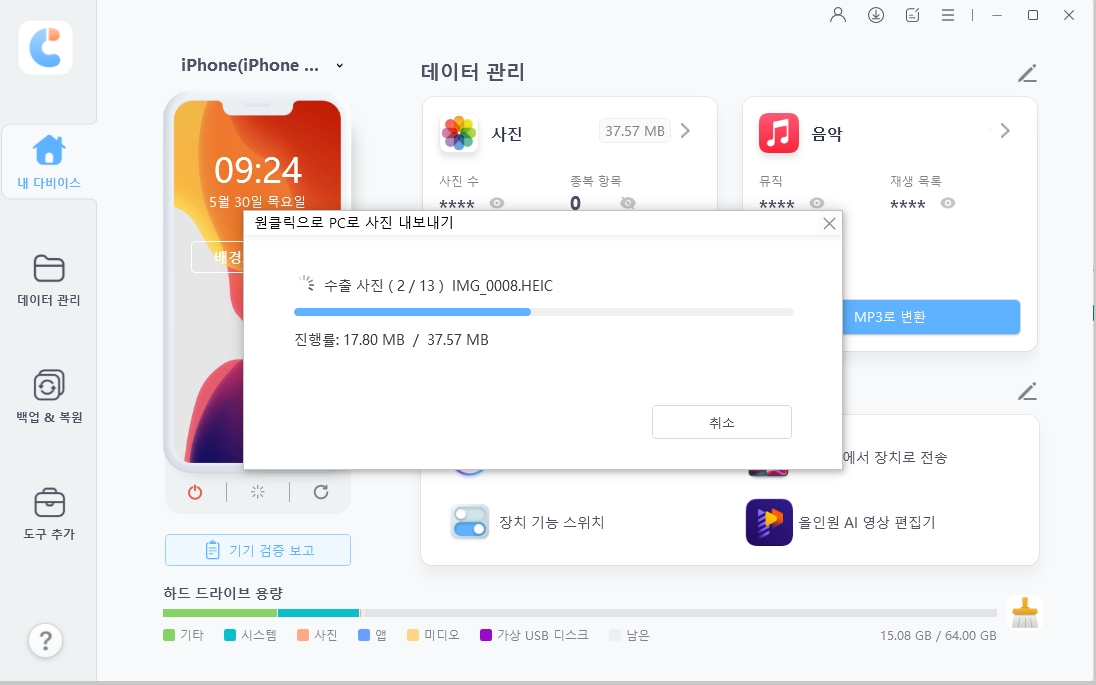데이터 옮기기와 유심 복사 빠르고 안전하게 해결!
by 오준희 업데이트 시간 2025-03-07 / 업데이트 대상 iPhone Tips
스마트폰을 사용하다 보면 기기 변경이나 유심 카드 문제로 인해 유심 복사가 필요한 상황이 종종 발생합니다.
유심 카드에는 중요한 연락처와 문자 메시지는 물론 통신사와 개인 정보가 연동되어 있기 때문에 데이터를 옮길 때 세심한 주의가 필요한만큼, 이 글에서는 유심 복사의 필요성부터 안전한 데이터 이전 방법까지 자세하게 알려드리니 유심 복사가 처음이라면 아래의 글을 천천히 읽어 보시기 바랍니다.
- 파트 1: 유심 복사가 필요한 이유
- 파트 2: 유심 복사란 무엇인가?
- 파트 3: 유심 복사를 위한 주요 앱들
- 파트 4: iCareFone 통한 데이터 전송
- 파트 5: 다른 유심 복사 앱과 iCareFone의 차이점
- 파트 6: 유심 복사 시 유의사항
파트 1: 유심 복사가 필요한 이유

유심 복사는 스마트폰 교체나 유심 카드 손상이 발생했을 때 꼭 필요한 작업으로 새로운 기기로 바꾸거나 유심 카드에 문제가 생겼을 때 중요한 데이터를 빠르게 이전하는 방법입니다.
수백 개의 연락처를 일일이 수동으로 옮기는 번거로움 없이 한 번에 모든 정보를 옮길 수 있어 시간이 크게 절약되며, 중요한 연락처나 메시지가 실수로 누락되는 것을 방지할 수 있습니다. 유심 복사가 필요하다면 통신사에서 제공하는 이동 서비스 또는 Google이나 iCloud 같은 클라우드 서비스, SIM Manager처럼 유심 데이터 관리에 특화된 앱, 그리고 iCareFone과 같은 PC 소프트웨어 등 다양한 방법을 활용할 수 있습니다.
파트 2: 유심 복사란 무엇인가?
유심 카드(SIM Card)는 스마트폰에서 개인 사용자를 식별하고 네트워크에 연결해주는 작은 칩으로, 연락처와 메시지 등의 데이터를 저장하는 역할을 합니다. 유심 복사는 이러한 유심 카드에 저장된 정보를 새로운 유심이나 기기로 이전하는 과정을 말하는데요.
예전에는 스마트폰 교체 시 번호 유지와 데이터를 이전하기 위해 유심 복사가 필요했지만 최근에는 대부분의 데이터가 기기 내부나 클라우드에 저장되어 단순 유심 복사보다 전체 데이터 이전이 더 중요해진만큼 다음 파트에서는 유심 복사와 같은 기능을 제공하는 주요 앱에 대해서 알아보겠습니다.
파트 3: 유심 복사를 위한 주요 앱들
스마트폰에서 유심 복사 및 데이터 이전을 도와주는 다양한 앱들이 있으니 아래 표에서 주요 앱들의 기능과 특징을 한눈에 비교해보세요.
| 앱 | 주요 기능 | 특징 및 장점 | 편의성 | 지원 기기 |
|---|---|---|---|---|
| SIM Contacts Manager | - 유심 연락처 관리 - 내부 저장소로 이전 |
- 직관적인 인터페이스 - 빠른 처리 속도 |
쉬움 | 안드로이드 |
| Contacts Backup & Restore | - 연락처 백업 및 복원 - 다양한 형식 지원 |
- 자동 백업 설정 가능 - 클라우드 연동 기능 |
쉬움 | 안드로이드 |
| Super Backup & Restore | - 연락처, SMS 백업 - 통화 기록, 앱 백업 |
- 자동 백업 - 포괄적인 데이터 관리 |
보통 | 안드로이드 |
| Smart Switch | - 기기 간 데이터 이전 - 앱, 설정, 파일 이전 |
- 포괄적인 데이터 이전 - 안정적인 성능 |
매우 쉬움 | 삼성 갤럭시 |
| iCareFone | - 선택적 데이터 이전 - 백업 및 복원 기능 |
- iOS~안드로이드 간 이전 - 편리한 데이터 이전 |
쉬움 | PC에서 사용가능 iOS, 안드로이드 |
앱을 선택할 땐 연락처만 필요한지, 전체 데이터가 필요한지 필요한 데이터 유형을 고려하셔서 사용하는 기기에 적합한 앱을 선택하면 되고, 데이터 보안이 중요할 경우 무료 앱보다는 다음 파트에서 소개해드리는 iCareFone 전문 프로그램을 이용하는 방법도 있습니다.
파트 4: iCareFone 통한 데이터 전송
이번 파트에서 소개해드리는 Tenorshare iCareFone은 유심 복사 도구가 아닌 스마트폰의 모든 중요 데이터를 쉽고 안전하게 이전할 수 있는 올인원 프로그램으로 유심 복사 기능을 완벽하게 대체합니다. 연락처, 메시지, 사진, 동영상, 앱 데이터 등 다양한 정보를 iOS와 안드로이드 간에도 이전할 수 있어 기기 변경시 특히 유용하며 초보자도 몇 번의 클릭만으로 데이터 이전이 가능하며 파일을 빠르고 안전하게 처리할 수 있어 시간이 크게 절약됩니다.
필요한 데이터만 선택적으로 이전하거나 전체 데이터를 한 번에 이전할 수 있는 옵션도 제공되어 전체 파일이 아닌 특정 파일만 옮기는것도 가능하며 무엇보다 iCareFone은 데이터 손실없이 원본 품질 그대로 이전되는 프로그램이라 중요한 정보를 안전하게 보존할 수 있다는 장점이 있는 프로그램입니다. 데이터 전송이 필요하신 분들은 아래의 튜토리얼을 따라해보세요.
소프트웨어를 다운로드하여 설치하세요.
PC에 iCareFone을 설치하고 기기를 USB로 연결합니다.

“데이터 관리”를 선택하고 원하는 데이터 유형을 고릅니다.

선택한 데이터를 확인하고 “전송 시작”을 눌립니다.

전송이 끝나면 대상 기기에서 데이터가 잘 옮겨졌는지 확인합니다.
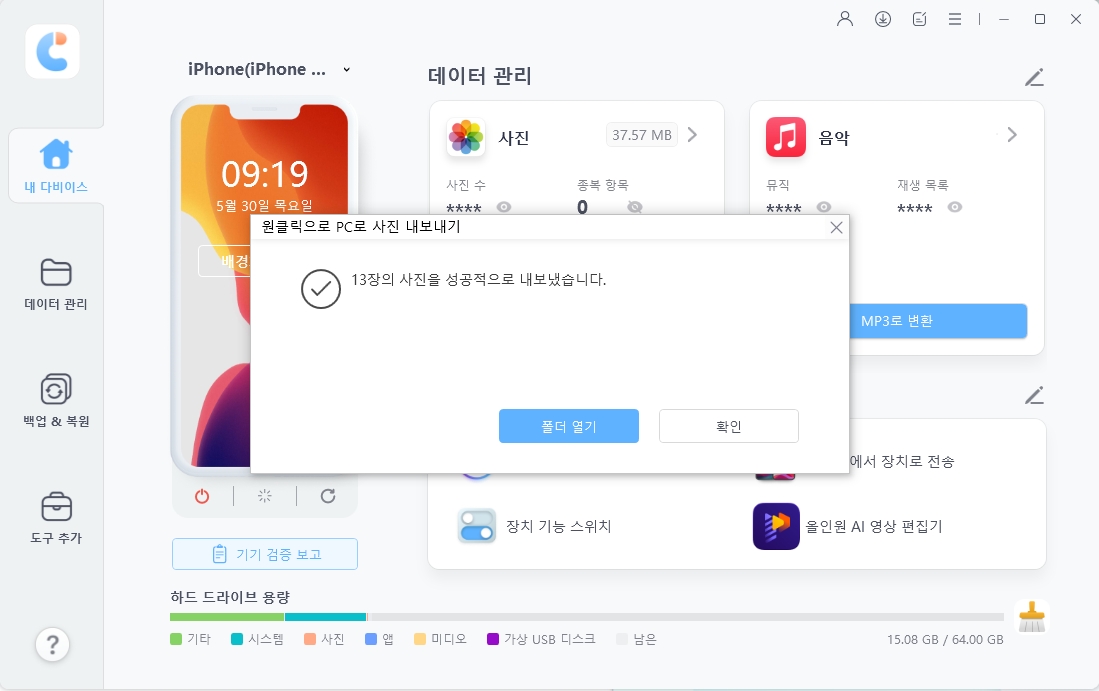
파트 5: 다른 유심 복사 앱과 iCareFone의 차이점
| 비교 항목 | 일반 유심 복사 앱 | iCareFone |
|---|---|---|
| 주요 기능 | 유심 카드 데이터 복사 (연락처, SMS등) | 전체 기기 데이터 이전 및 관리 |
| 데이터 이전 범위 | 제한적인 편 (주로 연락처와 SMS) | 포괄적인 편 (연락처, 메시지, 사진, 앱 데이터 등) |
| 지원 범윈 | 주로 안드로이드 내 이전 | iOS-안드로이드 간 데이터 이전 |
| 이전 방식 | 유심 카드에서 직접 복사 | 기기 전체 데이터를 컴퓨터 통해 이전 |
| 백업 기능 | 유심 데이터만 백업 | 전체 기기 데이터 백업 및 복원 |
| 편리성 | 단순한 기능으로 쉬운 사용 | 다양한 기능사용 및 직관적인 인터페이스 |
| 업데이트 및 지원 | 제한적인 업데이트 | 지속적인 업데이트 및 고객 지원 |
유심 복사 앱은 단순히 유심 내 데이터만 처리하지만, iCareFone은 모든 종류의 데이터를 안전하게 이전할 수 있는 올인원 프로그램으로 iOS와 안드로이드 간 데이터 이전이 가능하며, 한 번의 과정으로 모든 데이터를 관리할 수 있어 시간이 크게 절약되니 유심 복사의 기능을 찾으셨던 분들이라면 포괄적으로 데이터 이전이 가능한 iCareFone를 이용해보세요.
파트 6: 유심 복사 시 유의사항
유심 복사를 이용한 데이터 이전은 편리하지만 법적, 보안적 측면에서 몇 가지 중요한 점이 있으니 이번 파트에서는 주의사항에 대해 알아보겠습니다.
- 유심 복사의 법적인 제약
- 유심 복사로 인한 데이터 유출 및 보안 문제
- 안전하게 유심 복사하는 방법
대부분의 통신사는 공식적인 경로가 아닌 유심 복제를 금지하고 있으며, 유심 카드의 IMSI나 인증 키를 무단으로 복제하는 것은 불법이니 합법적인 데이터 이전 방법만 사용하세요.
비공식 앱이나 서비스로 유심 복사를 시도할 경우 중요한 개인 정보가 유출될 위험이 있으며, 일부 앱은 악성코드를 포함할 수 있고 유심에 저장된 인증 정보가 노출되면 도용의 위험이 있으니 유의 하세요.
유심 복사가 필요한 경우 통신사의 공식 유심 교체 서비스나 제조사의 공식 데이터 이전 프로그램을 이용하거나 항상 백업을 진행하고, 공용 컴퓨터나 와이파이 환경에서 데이터 이전은 추천 드리지 않으며 데이터 이전 후에는 이전 기기의 정보를 완전히 삭제하는 것이 좋습니다.
결론
스마트폰 변경이 필요할 때 유심 복사와 데이터 이전은 필수입니다. 앞에서 살펴본 것처럼 다양한 앱과 방법이 있지만, 데이터를 안전하면서도 완벽하게 이전 하고싶다면 Tenorshare iCareFone 과 같은 전문 프로그램을 사용하는 방법도 추천 드립니다.
단순한 유심 복사를 넘어 중요한 모든 데이터를 안전하게 이전할 수 있는 올인원 프로그램으로 iOS와 안드로이드 간 이전이나 대용량 데이터 처리시 빠르게 진행되기에 유심 복사를 고려하고 있는 분들께 추천 드립니다.